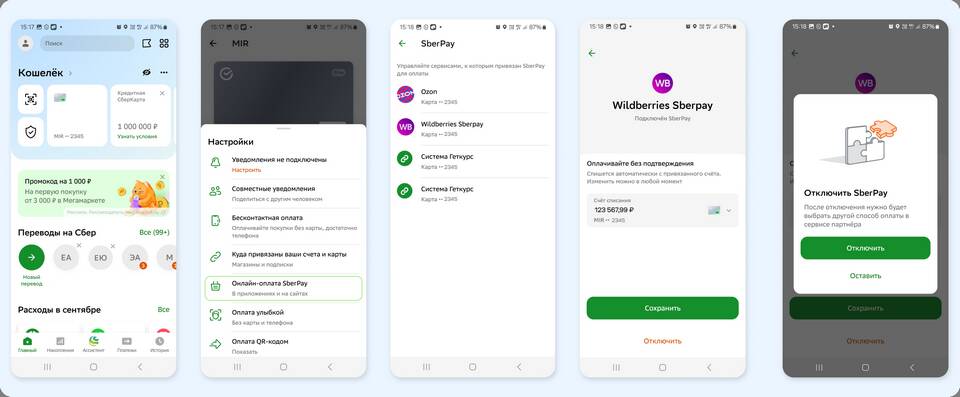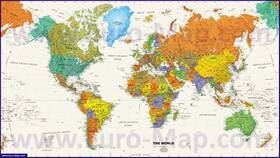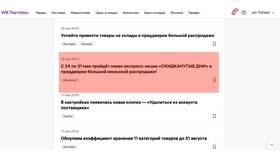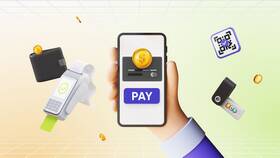Удаление банковской карты из аккаунта Google Play может потребоваться при смене платежного средства или для повышения безопасности. Процедура выполняется через настройки вашего Google-аккаунта.
Содержание
Способы удаления карты из Google Play
- Через приложение Google Play на Android-устройстве
- Через веб-версию Google Payments
- На компьютере через браузер
Пошаговая инструкция в мобильном приложении
- Откройте приложение Google Play на устройстве
- Нажмите на значок профиля в правом верхнем углу
- Выберите "Платежи и подписки" → "Способы оплаты"
- Найдите карту, которую хотите удалить
- Нажмите "Удалить" и подтвердите действие
Удаление через веб-интерфейс
| Шаг 1 | Перейдите на сайт payments.google.com |
| Шаг 2 | Авторизуйтесь под своим Google-аккаунтом |
| Шаг 3 | Выберите раздел "Способы оплаты" |
| Шаг 4 | Нажмите "Удалить" рядом с нужной картой |
Важные особенности
- Удаление карты не отменяет активные подписки
- Для удаления карты не должно быть активных подписок
- Если карта используется для подписки, сначала отмените ее
- Удаленная карта остается в истории платежей
Решение возможных проблем
| Кнопка "Удалить" неактивна | Карта привязана к активной подписке |
| Карта не отображается | Проверьте другой аккаунт Google |
| Ошибка при удалении | Попробуйте через другой браузер или устройство |
После удаления карты из Google Play рекомендуется проверить выписку по счету на предмет несанкционированных списаний и при необходимости заблокировать карту в банке.